O Outlook armazena suas informações de e-mail em arquivos de dados OST e PST. Quando você migra ou transfere seu aplicativo Outlook, os dados armazenados no arquivo OST podem ser facilmente migrados apenas fazendo login em sua conta no novo computador. Como o arquivo PST é armazenado localmente em seu computador, você precisa exportar manualmente o arquivo PST do Outlook para um novo computador.
Felizmente, o Outlook oferece aos usuários a possibilidade de exportar o arquivo PST sem a necessidade de nenhum software de terceiros. No entanto, o processo é complexo. Compilado com as informações para ajudá-lo a exportar o arquivo PST do Outlook para outro computador, este artigo o ajudará a mover o Outlook para um novo computador.
Existem duas maneiras de você exportar arquivo PST Outlook para novo computador
- Você pode exportar fazendo um backup do arquivo PST
- Copie e mova diretamente o arquivo de dados do Outlook para o novo computador
Exportar arquivo PST do Outlook em 2013/2016/2019
Siga as etapas mencionadas para exportar e-mails do Outlook para o arquivo PST nas últimas versões do Outlook, como 2013, 2016 e 2019
- Abra o aplicativo Outlook e vá para a opção Arquivos na barra de ferramentas
- Clique na opção Abrir e Exportar para revelar a opção Importar / Exportar e clique nela
- Você verá o Import and Export wizard, das opções mencionadas, selecione export to a file opção e clique em próximo
- Agora selecione Outlook Data File (.pst)opção e clique em próximo
Nesta fase, você pode selecionar e exportar uma pasta específica para o arquivo PST. O assistente de exportação exibirá todas as pastas existentes em seu aplicativo Outlook, como pasta de e-mails (caixa de entrada, enviado, rascunho, lixo se você criou pastas personalizadas também serão exibidas) Calendário, Contatos, diário e notas. Você pode selecionar a pasta que deseja exportar para o PST. Porém, você não pode configurações de backup do Outlook usando este método.
- Senão você pode marcar include sub-folderscaixa de seleção e todas as pastas do Outlook para o arquivo PST e clique em próximo
- Clique em navegar e mencione o local desejado onde deseja salvar o arquivo PST exportável
- Marque "Replace Duplicates with Items Exported" e clique em Concluir para criar um arquivo PST exportável.
- aplicativo Outlook pedirá que você crie uma senha para que outras pessoas não possam acessar sua causa PST, pode haver a possibilidade de roubo de dados.
- Agora que você criou um arquivo PST exportável, tudo que você precisa fazer é copiar o arquivo para uma unidade de armazenamento e exportar o arquivo PST para um novo computador.
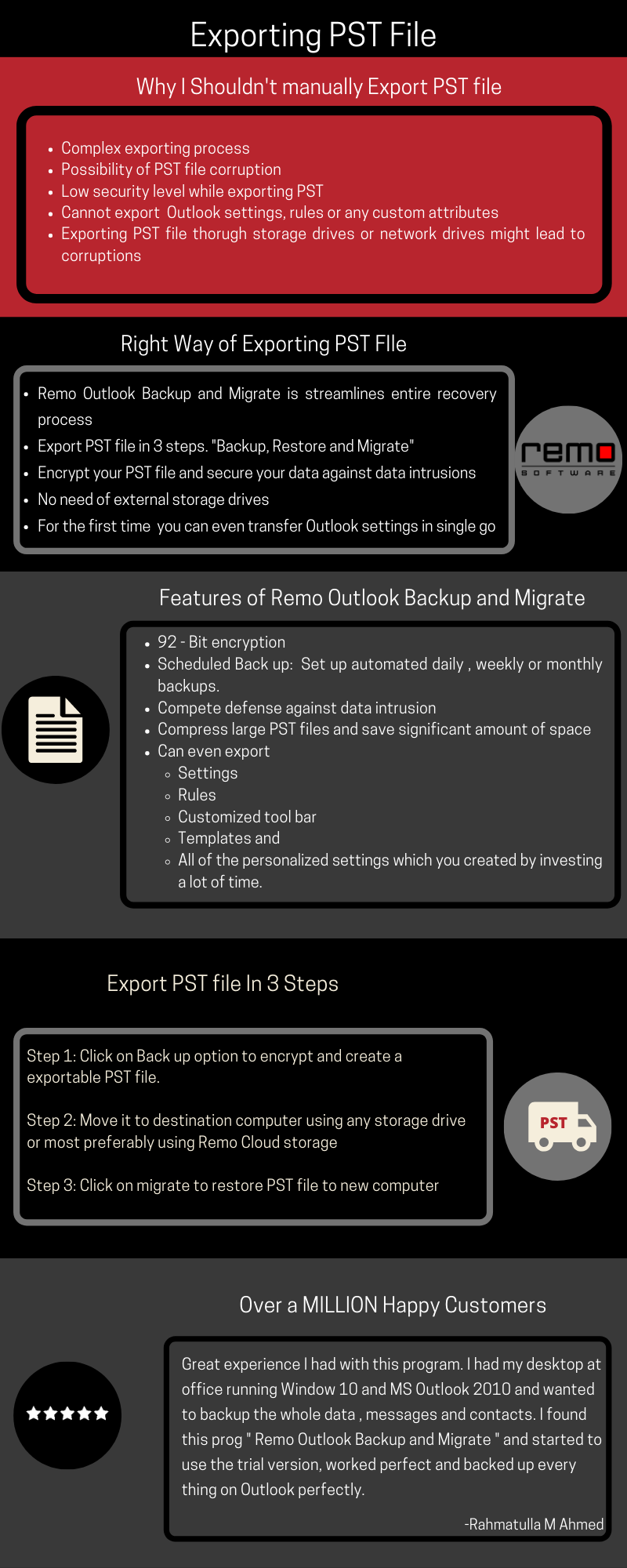
Como Exportar Arquivo PST Outlook em 2010 e Versões Anteriores.
Exportar arquivo PST do Outlook em 2010
Vamos para Files > Options > Advanced Tab. Na guia avançada, você encontrará o "Export" opção. Selecione a opção de exportação para acessar o "Import and Export wizard". A partir daqui, o processo de exportação do arquivo pst restante permanece o mesmo das versões mais recentes.
Exportar arquivo PST no Outlook 2007 e versões anteriores
Da mesma forma, como 2010 vai para arquivos, no menu suspenso clique na opção Exportar para acessar o assistente de importação e exportação. O resto do processo de exportação do arquivo PST permanece igual à versão mais recente do Outlook.
Copiar e exportar arquivo PST do Outlook
Para copiar um arquivo PST, tudo que você precisa fazer é localizar o arquivo PST e copiá-lo para uma unidade externa e movê-lo para um novo computador
Como localizar o arquivo PST do Outlook em 2010 e nas versões mais recentes?
Abra o aplicativo Outlook e clique na guia de arquivos e clique em account settings opção duas vezes. O Outlook abrirá o account settings dialogue box, na caixa de diálogo, selecione o data files tab. Na guia do arquivo de dados, você pode ver os arquivos de dados do Outlook disponíveis no computador. Clique no arquivo de dados desejado para encontrar localização arquivo PST Outlook. Anote a localização do arquivo PST.
Usando o explorador de arquivos ou aplicativo de computador para acessar a localização do arquivo PST, copie o arquivo e exporte-o para o novo computador.
Como localizar os arquivos PST em 2007 e versões anteriores do Outlook?
Abra o painel de controle do seu computador e selecione o User Account. Clique duas vezes no mail ícone para acessar o account settings. Clique na guia de arquivos de dados para ver o arquivo PST disponível em seu Outlook. Selecione o arquivo PST desejado para saber a localização do arquivo PST. Copie o arquivo PST e mova-o para outro computador.
Copiar e exportar o arquivo PST pode ser rápido e fácil. No entanto, apenas copiar o arquivo PST pode não exportar todos os elementos do Outlook. Por exemplo, assinaturas, contatos ou quaisquer arquivos ou e-mails abertos no momento. Portanto, é altamente recomendável fazer backup e exportar arquivo PST Outlook.
Importar arquivo PST do Outlook para um novo computador
A importação do PST para um novo computador é igual para todas as versões do Outlook.
- Para importar um arquivo PST em um novo computador por meio do Outlook, vá para File> Export/ Import > Open Outlook data file(.PST)
- Navegue e selecione o arquivo PST que você acabou de importar do seu computador antigo
- Você deve ver todos os e-mails e dados do arquivo PST exportado do Outlook.
Conclusão:
Como o arquivo PST está armazenado localmente no computador, você deve exportar manualmente o arquivo PST. Usar um método manual para exportar seu arquivo de dados do Outlook pode ser complicado. No entanto, você pode usar Remo Backup e migração Outlook aplicativo para automatizar todo o processo de migração. Com a ajuda do Remo, o arquivo PST pode ser exportado em 3 etapas simples. Além disso, você também pode aproveitar as vantagens do armazenamento Remo Cloud e acessar com segurança seus dados do Outlook de qualquer lugar a qualquer momento.
